So löschen Sie Microsoft To Do
Veröffentlicht von: Microsoft CorporationErscheinungsdatum: September 17, 2024
Müssen Sie Ihr Microsoft To Do-Abonnement kündigen oder die App löschen? Diese Anleitung bietet Schritt-für-Schritt-Anleitungen für iPhones, Android-Geräte, PCs (Windows/Mac) und PayPal. Denken Sie daran, mindestens 24 Stunden vor Ablauf Ihrer Testversion zu kündigen, um Gebühren zu vermeiden.
Anleitung zum Abbrechen und Löschen von Microsoft To Do
Inhaltsverzeichnis:
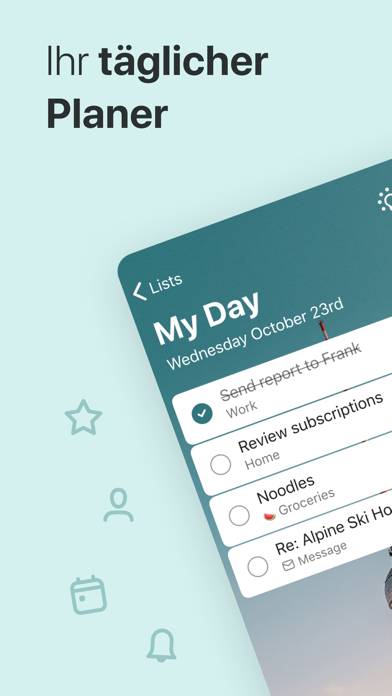
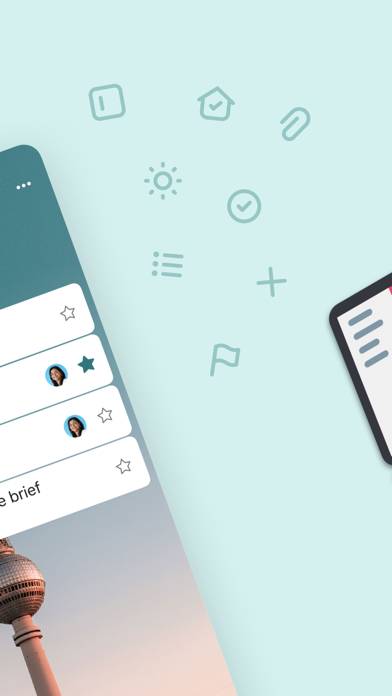

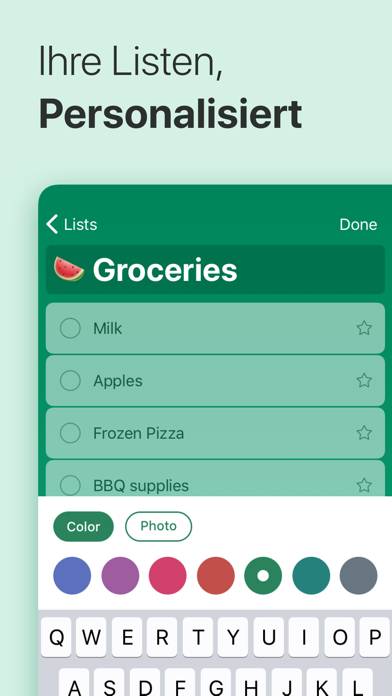
Anweisungen zum Abbestellen von Microsoft To Do
Das Abbestellen von Microsoft To Do ist einfach. Befolgen Sie diese Schritte je nach Gerät:
Kündigen des Microsoft To Do-Abonnements auf dem iPhone oder iPad:
- Öffnen Sie die App Einstellungen.
- Tippen Sie oben auf Ihren Namen, um auf Ihre Apple-ID zuzugreifen.
- Tippen Sie auf Abonnements.
- Hier sehen Sie alle Ihre aktiven Abonnements. Suchen Sie Microsoft To Do und tippen Sie darauf.
- Klicken Sie auf Abonnement kündigen.
Kündigen des Microsoft To Do-Abonnements auf Android:
- Öffnen Sie den Google Play Store.
- Stellen Sie sicher, dass Sie im richtigen Google-Konto angemeldet sind.
- Tippen Sie auf das Symbol Menü und dann auf Abonnements.
- Wählen Sie Microsoft To Do aus und tippen Sie auf Abonnement kündigen.
Microsoft To Do-Abonnement bei Paypal kündigen:
- Melden Sie sich bei Ihrem PayPal-Konto an.
- Klicken Sie auf das Symbol Einstellungen.
- Navigieren Sie zu „Zahlungen“ und dann zu Automatische Zahlungen verwalten.
- Suchen Sie nach Microsoft To Do und klicken Sie auf Abbrechen.
Glückwunsch! Ihr Microsoft To Do-Abonnement wird gekündigt, Sie können den Dienst jedoch noch bis zum Ende des Abrechnungszeitraums nutzen.
So löschen Sie Microsoft To Do - Microsoft Corporation von Ihrem iOS oder Android
Microsoft To Do vom iPhone oder iPad löschen:
Um Microsoft To Do von Ihrem iOS-Gerät zu löschen, gehen Sie folgendermaßen vor:
- Suchen Sie die Microsoft To Do-App auf Ihrem Startbildschirm.
- Drücken Sie lange auf die App, bis Optionen angezeigt werden.
- Wählen Sie App entfernen und bestätigen Sie.
Microsoft To Do von Android löschen:
- Finden Sie Microsoft To Do in Ihrer App-Schublade oder auf Ihrem Startbildschirm.
- Drücken Sie lange auf die App und ziehen Sie sie auf Deinstallieren.
- Bestätigen Sie die Deinstallation.
Hinweis: Durch das Löschen der App werden Zahlungen nicht gestoppt.
So erhalten Sie eine Rückerstattung
Wenn Sie der Meinung sind, dass Ihnen eine falsche Rechnung gestellt wurde oder Sie eine Rückerstattung für Microsoft To Do wünschen, gehen Sie wie folgt vor:
- Apple Support (for App Store purchases)
- Google Play Support (for Android purchases)
Wenn Sie Hilfe beim Abbestellen oder weitere Unterstützung benötigen, besuchen Sie das Microsoft To Do-Forum. Unsere Community ist bereit zu helfen!
Was ist Microsoft To Do?
How to use microsoft to do:
Mit Microsoft To Do können Sie Folgendes erledigen:
• Behalten Sie mit Mein Tag, Ihrem personalisierten Tagesplaner mit Aufgabenvorschlägen, stets Ihre Prioritäten im Blick
• Greifen Sie überall, auf jedem Gerät auf Ihre Listen zu
• Teilen Sie Listen und Aufgaben mit Ihren Freunden, der Familie, Kollegen und Klassenkameraden
• Erstellen Sie farbig codierte Listen
• Legen Sie einmalige oder wiederkehrende Fälligkeiten und Erinnerungen fest
• Teilen Sie Ihre Aufgaben in überschaubare Schritte auf
• Fügen Sie beliebigen Aufgaben Anmerkungen hinzu